win10系统“在此处打开powershell窗口”修改为cmd 命令提示符的方法
1、按下win+r 组合键打开运行,在运行框中键入:regedit 按下回车键按钮打开注册表;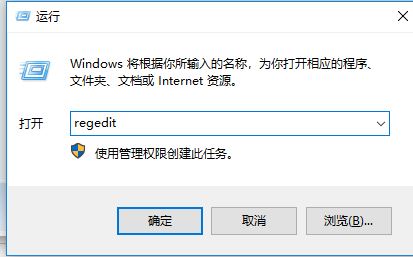
2、注册表左侧定位到以下注册表键值,操作之前可以导出备份以备恢复:HKEY_CLASSES_ROOT\Directory\Background\shell\Powershell\command
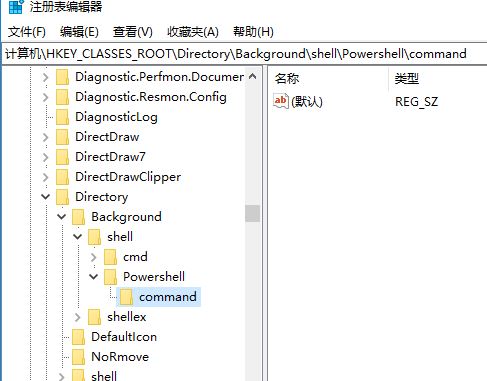
3、将右侧默认字符串值从【powershell.exe -noexit -command Set-Location -literalPath '%V'】改成:cmd.exe /s /k pushd "%V" 点击确定保存即可!
以上便是飞飞一键重装系统小编给大家带来的win10系统“在此处打开powershell窗口”修改为cmd 命令提示符的方法!
分享到: